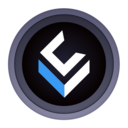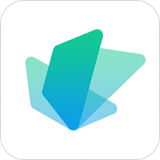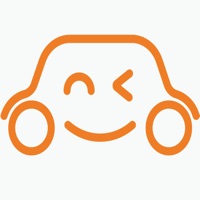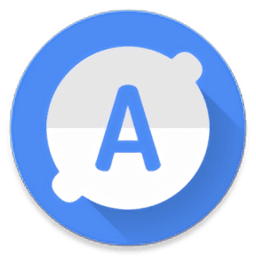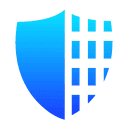如何设置Word文档的页眉和页脚?
2025-03-18 来源:funfunapp 编辑:佚名
在使用microsoft word进行文档编辑时,页眉和页脚的设置是十分常见的需求。它们不仅可以帮助我们标注文档信息,还可以提升文档的专业性。下面,我将详细介绍如何在word中设置页眉和页脚。

首先,打开你的word文档。在顶部菜单栏找到“插入”选项卡并点击进入。在“插入”选项卡中,你可以看到“页眉”和“页脚”的按钮。点击“页眉”,会出现多种预设样式供你选择。选择你喜欢的样式后,word会自动在文档的每一页上添加页眉,并且光标会自动跳转到页眉编辑区域。在这里,你可以输入文本、插入图片或者添加日期等信息。完成页眉内容编辑后,再次点击页面空白处即可退出页眉编辑模式。
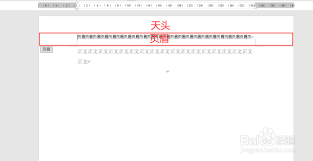
接下来,设置页脚。方法与设置页眉类似,点击“插入”选项卡中的“页脚”按钮,选择一种样式,然后输入你想要的内容。如果你需要为不同的节或页面设置不同的页眉和页脚,在“设计”选项卡中勾选“不同奇偶页”或“首页不同”复选框,然后根据需要编辑每个部分的页眉和页脚。
此外,如果需要对齐页眉或页脚中的文字,可以使用工具栏上的对齐按钮。如果要更改页眉或页脚的字体大小、颜色等格式,可以在页眉或页脚编辑状态下使用“开始”选项卡下的相关功能。
以上就是在word中设置页眉和页脚的基本步骤。通过这些简单的操作,你可以轻松地为自己的文档添加专业的页眉和页脚,使文档看起来更加整洁、专业。希望这些信息对你有所帮助!